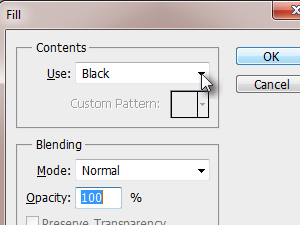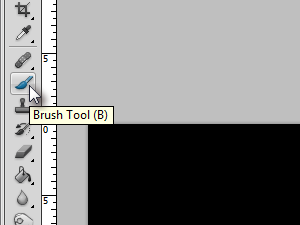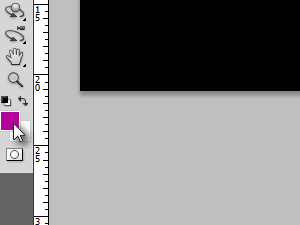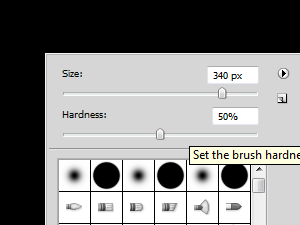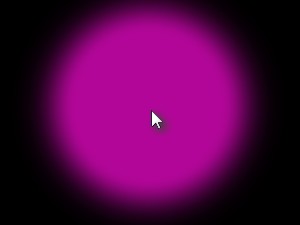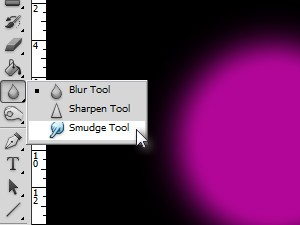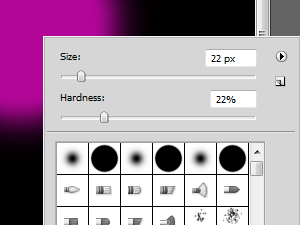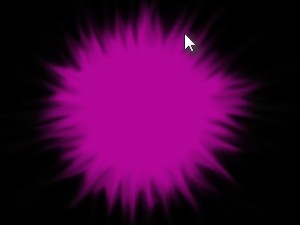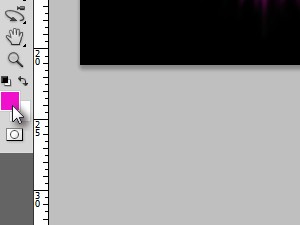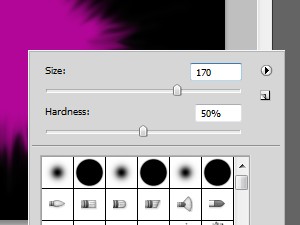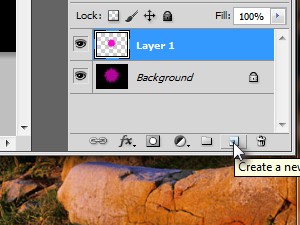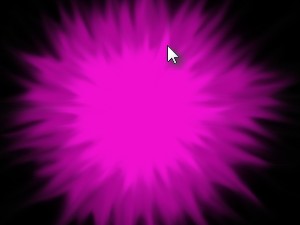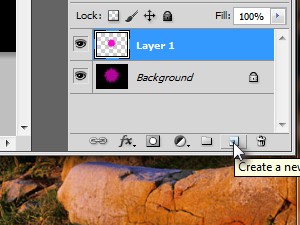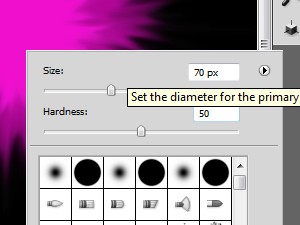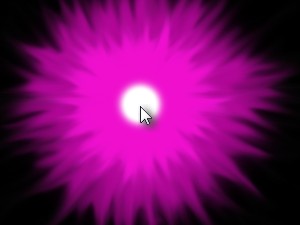1.,, åbne et nyt photoshop dokument, så at redigere og vælge fyld... (forskydning + f5 for tastaturet genvej.), vælger det sorte fylde farve og klik okay.,,,, 2.,, vælges den børste værktøj., 3., vælge den farve, du vil, men lad det være en mørkere udgave af farven.,, mørk lilla i mit tilfælde.,,, 4.,, højre klik dokumentet og fastsætte børste størrelse til ca. 340 px og hårdhed 50%.,, pressen øsu til at lukke indstillinger vindue. 5.,, klik dokumentet for at skabe en let sløret cirkel. 6.,, vælges den plet værktøj, 7.,, højre klik dokumentet og fastsætte størrelsen og hårdhed omkring 22.,, pressen øsu til at lukke indstillinger vindue.,,, 8.klik på musen, nu og begynde at trække det fra midten af ringen til uden at opnå den samme virkning som jeg gjorde (se billede). 9.tryk shift, + ctrl + n og klik på det at skabe et nyt lag,.,, vælge en lysere udgave af den farve, du valgte før. 10.,, højre klik dokumentet og fastsætte børste størrelse til ca. 170 px og hårdhed 50%. 11.,, klik i midten af udtværet cirkel, for at skabe en mindre og mere positiv cirkel (se billede). 12., nu igen vælge den plet værktøj, der er lidt mindre og begynde at trække mus fra midten af nye cirkel til udenfor.,, på samme måde, som du gjorde i de foregående trin.,, 13., skaber et nyt lag (se billedet)., kan du trykke på skift + ctrl + n i stedet, som du gjorde i trin 9.,, 14.,, presse d og x til den hvide forgrundsviden farve.,, højre klik dokumentet og fastsætte børste størrelse til ca. 70 px og hårdhed på 50%.15.,, klik i midten af udtværet cirkel, for at skabe en mindre hvide cirkel (se billedet).,, pressen øsu til at lukke indstillinger vindue.,, 16.,, igen vælger du værktøj, der er lidt mindre og begynde at trække mus fra midten af nye cirkel til udenfor. og bang!du er færdig.:),